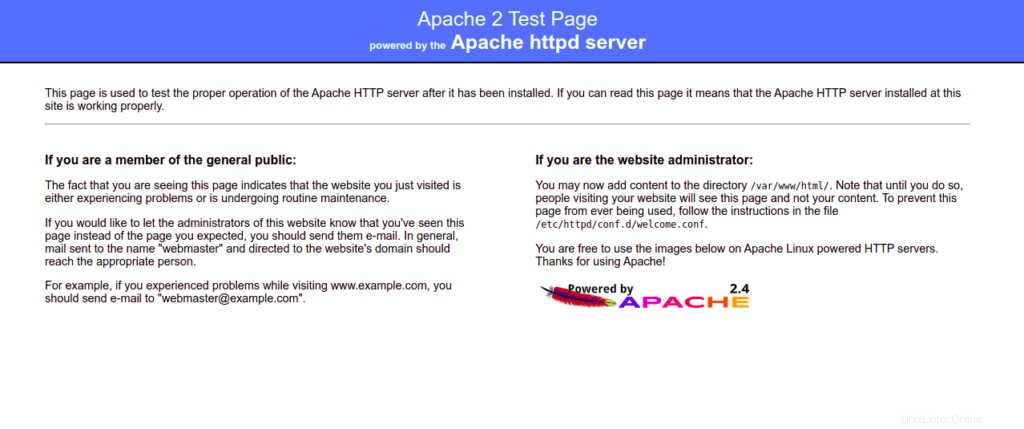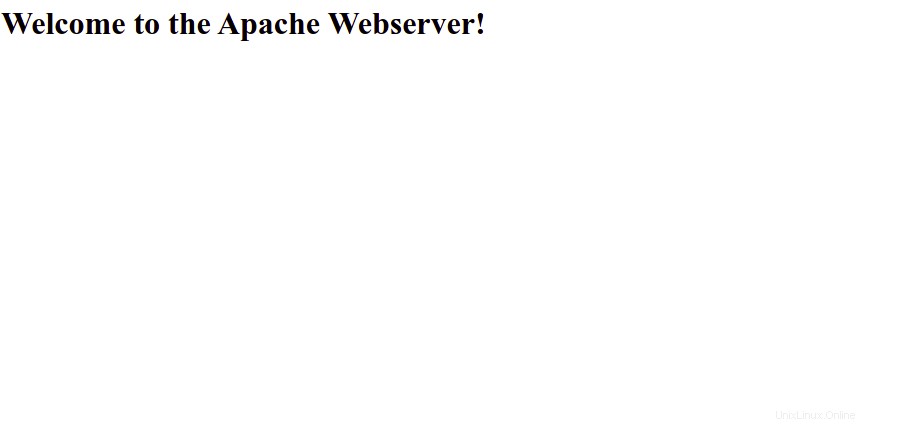Apache open-source gratis adalah salah satu server web paling populer di internet. Ini dikembangkan dan dikelola oleh Apache Software Foundation. Apache dapat diandalkan, aman, cepat, dan dapat dikustomisasi menggunakan ekstensi dan modul. Karena stabilitas, efisiensi, dan popularitasnya, ini digunakan oleh banyak perusahaan web hosting di seluruh dunia. Ini mendukung semua sistem operasi utama termasuk Linux, Windows, macOS, Solaris, dan lainnya.
Dalam posting ini, kami akan menjelaskan cara menginstal server web Apache di Oracle Linux 8.
Prasyarat
- Server yang menjalankan Oracle Linux 8 di Atlantic.Net Cloud Platform
- Kata sandi root yang dikonfigurasi di server Anda
Langkah 1 – Buat Server Cloud Atlantic.Net
Pertama, masuk ke Server Cloud Atlantic.Net Anda. Buat server baru, pilih Oracle Linux 8 sebagai sistem operasi dengan setidaknya 2GB RAM. Hubungkan ke Server Cloud Anda melalui SSH dan masuk menggunakan kredensial yang disorot di bagian atas halaman.
Setelah Anda masuk ke server Anda, jalankan perintah berikut untuk memperbarui sistem dasar Anda dengan paket terbaru yang tersedia.
dnf update -y
Langkah 2 – Instal Apache di Oracle Linux 8
dnf install httpd -y
Setelah paket Apache diinstal, verifikasi informasi paket menggunakan perintah berikut:
apachectl -V
Anda akan mendapatkan output berikut:
Versi server:Apache/2.4.37 (Oracle Linux)Server dibuat:11 Mei 2022 05:39:03Modul Server Nomor Ajaib:20120211:83Server dimuat:APR 1.6.3, APR-UTIL 1.6.1Dikompilasi menggunakan:APR 1.6 .3, APR-UTIL 1.6.1Arsitektur:64-bitServer MPM:event threaded:yes (jumlah thread tetap) bercabang:yes (jumlah proses variabel)Server dikompilasi dengan.... -D APR_HAS_SENDFILE -D APR_HAS_MMAP -D APR_HAVE_IPV6 (IPv4 alamat yang diaktifkan diaktifkan) -d apr_use_sysvsem_serialize -d apr_use_pthread_serialize -d single_listen_unserialized_accept -d apr_has_oth_child -d "-daR_doR_doFed_doFed_daLoF_doR_DoF_DoLOF_DOX -D Dynamic_OTOCEC -IXEC" dEFLACEF_DOX _daLOF_DOX _DaLOC _DaLOC -DEFIAC @daLOC -DEFIAC -I. ="run/httpd.pid" -D DEFAULT_SCOREBOARD="logs/Apache_runtime_status" -D DEFAULT_ERRORLOG="logs/error_log" -D AP_TYPES_CONFIG_FILE="conf/mime.types" -D SERVER_CONFIG_FILE="conf/httpd.conf"Langkah 3 – Kelola Layanan Apache
Untuk memulai layanan Apache, jalankan perintah berikut:
systemctl start httpdUntuk memulai kembali layanan Apache, jalankan perintah berikut:
systemctl restart httpdUntuk mengaktifkan layanan Apache, jalankan perintah berikut:
systemctl aktifkan httpdUntuk memeriksa status layanan Apache, jalankan perintah berikut:
systemctl status httpdAnda akan mendapatkan output berikut:
● httpd.service - Server HTTP Apache Dimuat:dimuat (/usr/lib/systemd/system/httpd.service; dinonaktifkan; preset vendor:dinonaktifkan) Aktif:aktif (berjalan) sejak Rabu 2022-06-08 11 :41:51 EDT; 25 menit yang lalu Dokumen:man:httpd.service(8) PID Utama:3745 (httpd) Status:"Berjalan, mendengarkan pada:port 80" Tugas:213 (batas:23694) Memori:25,2M CGroup:/system.slice/httpd .service 3745 /usr/sbin/httpd -DFOREGROUND 3760 /usr/sbin/httpd -DFOREGROUND 3765 /usr/sbin/httpd -DFOREGROUND 3766 /usr/sbin/httpd -DFOREGROUND └─3767 / usr/sbin/httpd -DFOREGROUNDJun 08 11:41:51 oraclelinux8 systemd[1]:Memulai Apache HTTP Server...Langkah 4 – Konfigurasi Firewall
firewall-cmd --permanent --zone=public --add-service=httpfirewall-cmd --permanent --zone=public --add-service=httpsSelanjutnya, muat ulang firewalld untuk menerapkan perubahan:
firewall-cmd --reloadLangkah 5 – Akses Halaman Web Default Apache
Pada titik ini, server web Apache diinstal dan mendengarkan pada port 80. Sekarang Anda dapat membuka browser web Anda dan mengakses halaman pengujian Apache menggunakan URL http://your-server-ip . Anda akan melihat halaman default Apache pada layar berikut:
Langkah 6 – Host Situs Web Sederhana dengan Apache
Pertama, buat direktori untuk menampung data website dengan perintah berikut:
mkdir /var/www/html/web.example.comSelanjutnya, buat file HTML sederhana di dalam direktori situs web:
nano /var/www/html/web.example.com/index.htmlTambahkan kode HTML berikut:
Selamat datang di Apache Webserver!
Simpan dan tutup file, lalu ubah kepemilikan dan izin direktori situs web:
chown -R apache:apache /var/www/html/web.example.com/chmod -R 775 /var/www/html/web.example.com/Selanjutnya, buat file konfigurasi virtual host Apache untuk menentukan direktori situs web Anda:
nano /etc/httpd/conf/example.confTambahkan konfigurasi berikut:
ServerAdmin web.example.com DocumentRoot /var/www/html/web.example.com DirectoryIndex index.html ErrorLog /var/log/httpd/error.log CustomLog /var/log/httpd /access.log digabungkan Simpan dan tutup file, lalu mulai ulang layanan Apache untuk menerapkan perubahan konfigurasi:
systemctl restart httpdSekarang, buka browser web Anda dan verifikasi situs web Anda menggunakan URL http://web.example.com . Anda akan melihat halaman situs web Anda pada layar berikut:
Kesimpulan
Pada posting di atas, kami menjelaskan cara menginstal server web Apache di Oracle Linux 8. Kami juga menjelaskan cara membuat situs web baru dan meng-host-nya menggunakan virtual host Apache. Cobalah di hosting VPS dari Atlantic.Net!
Cara Install LEMP Server di Oracle Linux 8 Cara Menginstal dan Mengkonfigurasi Server Web Nginx di Oracle Linux 8Linux